和平フレイズ ほんわかふぇ 炊飯土鍋
Amazon に紹介されて、『和平フレイズ ほんわかふぇ 炊飯土鍋 (二重蓋) 3合炊 HR-8382』 を購入しました。

買ったときの値段は 1995円で これで 2000円切るのは良い買い物をしたな、と思います。
炊飯器と違って、自分で火加減を調整するので、 調節が難しそうと思う人もいるかもしれませんが とりあえず説明書に書いてある通りにするだけで 美味しく炊けます。
子供の頃は文化鍋で炊いていたのですが
炊飯器を使い出してから忘れていた
米を炊くことの楽しさ、
“作業”になっていた
米を炊くことが
“料理”に戻った感じがします。
あと、炊飯器のありがたみも思い出せました。
急ぎのときや、予約したいときは炊飯器、 料理したいときは土鍋と、使い分けるのが良さそうです。
炊飯器しか使ってない人にちょっと注意かなと思うのは 蓋の裏についた水滴が土鍋の中に入ってきます。 炊飯器だと、この辺りは別のところに逃げるようになっていますが この土鍋にはそんな仕組みはないので 炊けた米を土鍋の中に入れっぱなしで蓋をしておくと、 底の方の米が水っぽくなってしまいます。
あと、昔からのオマジナイ?ですが、 火を消す前に 10〜20 秒程度強火にしてから消します。 こうするとしっかり炊き上がります。

今日も美味しく炊けました。
iPhone4 Bluetooth コンパクトキーボード ケース
引退した iPhone4 を何か便利に使いたいと思って
『iBUFFALO iPhone 4S/iPhone 4両対応 Bluetooth2.0対応 コンパクトキーボード ケース一体型 バックライト搭載 BSKBB12BK』
を購入しました。

iPhone5 が出たためか iPhone4/4S 用のこのキーボードは かなり値下げされて 約 2000 円で買うことができました。
まず、重いです。コンパクトな分、重量感はかなりあります。

ただ、この重量感がたまらない「ずっしりとした重さ」なのです。 キーボードをスライドさせるときの動きも、「カシャーン」という感じで これまたよくツボを押さえているな、と思います。
バックライトが付くので、暗いところでもキーボードが見えます。 キーで音楽や動画の再生などの操作ができるのも便利です。

なにより、カーソルキーが付いているので 細かい文字間の移動も簡単で、 このての作業(「」だけ打って、間に文字を入れるとか)は iPhone4 の小さな画面では大変なので すごくありがたいです。
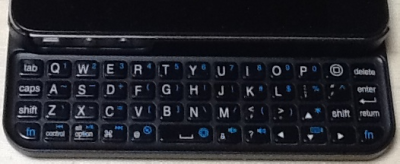
まだもう少し iPhone4 に頑張ってもらうことになりそうです。
Amazon オリジナル マグカップ 黒
Amazon のロゴが入った「Amazonオリジナル マグカップ 黒」を買って しばらく使ったので紹介します。

当然というか、ロゴ以外は普通のマグカップです。
どんな特殊機能も付いてません。
名刺とサイズ比較。(左後ろの白いのが名刺)

会社利用しているのですが 350ml は入るので お代わりのために何度も立つ必要がありません。 また、取っ手の輪も大きいので、太い指でも 3 本入ります。
ただ、陶器で結構大きい分、当然のことながら少し重いです。
このマグカップは、Amazon が好きで
(右手で持ったとき)
カップの内側にあるロゴにニヤリとできる人におススメします。
飲むたびに
ホッとひと息入れられることでしょう。
そうじゃない人は もっと軽いモノのほうが良いかと・・・。
[参考]
Amazonオリジナル マグカップ 黒 - amazon
LOGICOOL キーボードケース For iPad TK700
iPad2 用のキーボード「LOGICOOL キーボードケース For iPad TK700」を買いました。 しばらく使ってみたのですが、やっぱり良いので紹介してみます。
元々これを見て iPad2 の購入も決めました。 後で写真が出てきますが、iPad の蓋(カバー)にもなるキーボードです。
まず立ち姿。

黒い iPad だとキーボードの黒とマッチしています。
iPad を立てることもできます。
背面に支えは無く、キーボードの溝に挟んで立てている状態です。

蓋として使うため、キーボードの四隅は出っ張っています。 キーを打つときに手を宙に浮かせているので気にならないのですが 置いて打つ人は気になるかもしれません。 そこは要注意です。
キーボードの上部には iPad を操作するキーが付いています。
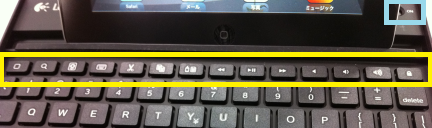
上の図の黄色い枠の部分ですが、左側にホームキーが付いていて、右側にロックキーがあります。 その他にも検索や音量など、iPad に特化したキーボードならではのファンクションキーです。
特にロックを、iPad を触らずに操作できるのはありがいです。 この蓋キーボードは、バッテリーがそんなに長く持たない(らしい)ので 打たないときは、結構こまめに電源を消しています。
上の図の青い枠のところに電源のスイッチがあるので 「ロック」→「電源OFF」が簡単にできます。 電源を入れる時も「電源ON」ですぐに認識するので、その流れで「ロック」を解除します。
ケースに iPad をしまうと下のようになります。

本体と一体感のある質感がたまりません。
個体差はあるのかもしれませんが、はめるのにかなりコツが要ります。 上部を先に入れて、滑らせるように下部をはめます。 はめるときに「カクッ」となるくらい感触があります(クッションが付いているので本体がこすれたりはしませんが)。 外すときも結構力が要りますが、その分、持ち上げても勝手に外れたりはしません。
キーボードのキーや凸の部分が、iPad の画面にこすれたりしたら嫌だな、と思っていたのですが 蓋(キーボード)の方に付いている四隅のクッションのおかげで、ちゃんと隙間ができています。
裏がえします。

裏面はこんな感じです。 真中にリンゴのマークがありますが、製品には付いていません。 何の柄もないのですが、Amazon のレビューに iPad に付いてきたシールを貼ると良いと 書いてあったので貼ってみました。
ちょっとした外出は「スマートカバー」、もしかして何か打つかな、というときは 「蓋キーボード」で使い分けています。 iPad を基本ビューアとして使っているので、実は出番はそれほど多くないのですが キーボード自体がカバーになるので邪魔にもならず、いざというときは役に立つ優れモノです。
[参考]
LOGICOOL キーボードケース For iPad TK700 - amazon
Wii Sports Resort + Wii モーションプラス
私は、ゲームは、ほとんどしないものの 任天堂の新しいインタフェースを試してみるのが好きなのです。
今回は Wii モーションプラスです。 Wii Sports Resort を 買うと Wii モーションプラスが 1 個ついてきます。 Wii モーションプラスを付けたリモコン用のカバーも付いています。
Wii Sports Resort は、ちゃんばらやピンポンなど Wii モーションプラスを使用した 12 種類のゲームの詰め合わせです。
オープニングのパラシュート落下でもわかるのですが リモコンの角度や傾きが、ちゃんと Wii に認識されていました。
ピンポンで 台から落ちた低い球をカットで拾ったり スマッシュを叩き付ける感じは、 見事としか言うことのない操作性です。
ゲーム 1 つ 1 つが 直感的に操作できるようになっているので 説明を読む必要もなく、簡単に遊ぶことができます。 友達と集まって ちょっとゲームするには最適なソフトです。
さすが任天堂!という感じなのですが この Wii モーションプラスが 最初から Wii リモコンに 付いていたら・・・とかも、思ったりします。
